windows资源管理器老是停止工作怎么办
- 分类:教程 回答于: 2019年08月15日 09:00:02
1.以win7系统为例说明,进入win7系统后,点击左下角的额开始按钮,在弹出的开始菜单中点击运行选项,进入下一步。
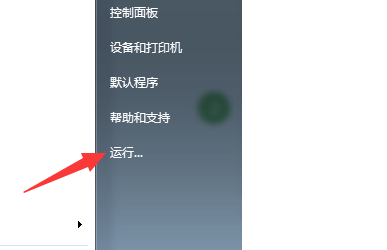
2.在运行窗口中输入regedit命令,点击确定按钮打开注册表编辑器,进入下一步。
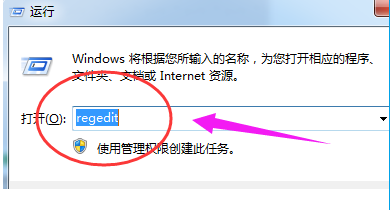
3.在打开的注册表编辑器界面中依次打开HKEY_CURRENT_USER\Software\Microsoft\Windows\CurrentVersion\Policies,进入下一步。
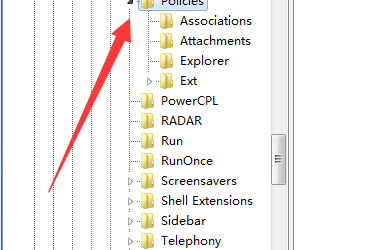
4.鼠标右键选中Policies项,选择【新建】,在点击【项】,将其命名为System,进入下一步。
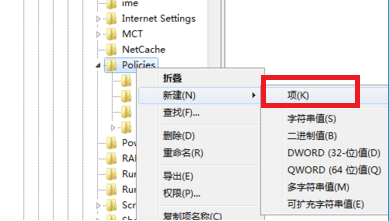
5.点击System项,然后在右侧界面中新建一个字符串值,将其命名为DisableTaskMgr,进入下一步。
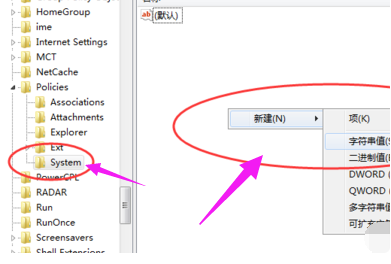
6.双击打开新建的DisableTaskMgr数值,在弹出的窗口中将其数据设为0,点击确定按钮即可。
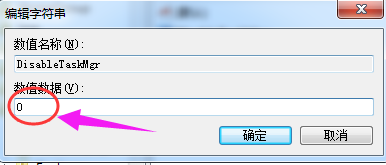
重启电脑后就可以解决windows资源管理器老是停止工作这个问题了。
 有用
26
有用
26


 小白系统
小白系统


 1000
1000 1000
1000 1000
1000 1000
1000 1000
1000 1000
1000 1000
1000 1000
1000 1000
1000 1000
1000猜您喜欢
- 文档怎么删除不要的页2021/10/18
- 如何将电脑系统还原到以前的系统..2022/09/26
- 电脑小技巧2015/07/08
- 一键重装系统怎么分区呢?2016/11/12
- 电脑内存卡格式化软件有哪些..2023/04/23
- 关于戴尔电脑风扇声音大怎么办的解决..2021/07/24
相关推荐
- 电脑c盘满了怎么清理(多种方法图解)..2023/04/22
- 一键重装win7系统的详细教程..2021/06/22
- 蓝牙耳机怎么连接手机教程..2023/05/12
- ghost备份系统步骤详解2022/05/29
- 电脑重装系统死机怎么解决..2022/11/28
- 电脑系统如何一键还原,小编教你电脑系..2017/12/25

















